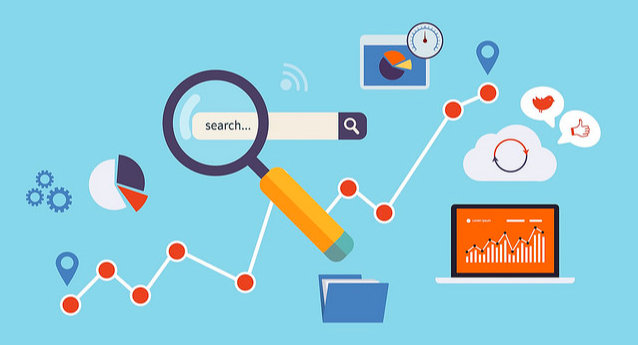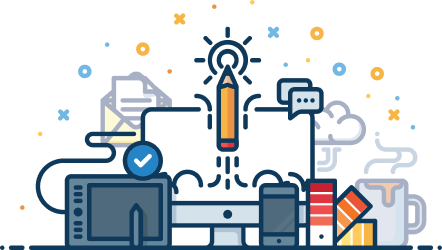在Google Analytics 4中设置事件,需要完成以下几个步骤:
- 创建一个新的事件 在Google Analytics 4中,您需要首先创建一个新的事件。为此,请按照以下步骤操作:
- 进入Google Analytics 4并选择您要添加事件的属性。
- 转到“事件”选项卡。
- 单击“新事件”。
- 添加事件参数 在创建事件后,您需要添加事件参数。事件参数包括事件名称、类别、标签、值等信息,这些参数可以帮助您更好地跟踪和分析用户行为数据。为此,请按照以下步骤操作:
- 在“新事件”页面中,输入事件名称、类别、标签等参数。
- 确定是否需要为事件设置价值。
- 在网站代码中添加跟踪代码 在完成事件目标和参数设置后,您需要在网站的代码中添加Google Analytics 4的跟踪代码,以便Google Analytics可以跟踪和记录用户的行为数据。为此,请按照以下步骤操作:
- 在Google Analytics 4中,单击“管理”-“数据流”。
- 在“数据流”选项卡中,复制数据流代码,并将其添加到您的网站代码中。
- 确认代码是否已正确添加到网站中。
- 测试事件跟踪 在完成跟踪代码的添加后,您可以进行一些测试,以确保事件跟踪已正确设置。为此,请按照以下步骤操作:
- 打开您的网站,并执行一些与您设置的事件相关的操作。
- 在Google Analytics 4中,转到“实时”-“事件”页面,查看您的事件是否正在实时跟踪。
总之,设置GA4事件需要根据自身业务和需求制定相应的参数和策略,并确保跟踪代码已正确添加到网站中,以便实现准确的事件跟踪和分析。